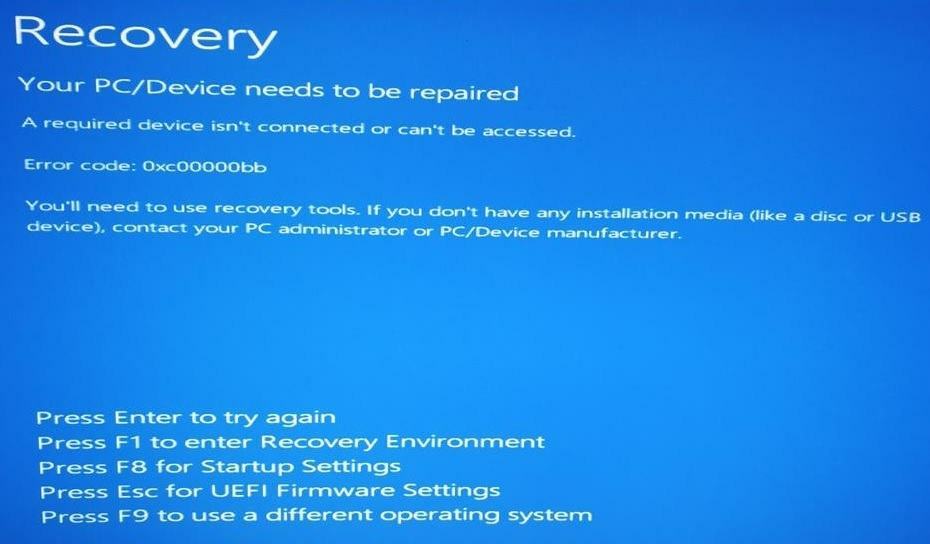- A veces, es másзручнo pristupnik a Internet mediante un adaptador inalámbrico.
- Los problemas con el adaptador inalámbrico o el punto de acceso sedeben principalmente a controladores problemáticos.
- Antes de intentar cualquier arreglo importante, reinicia tu conexión a internet o enrutador.
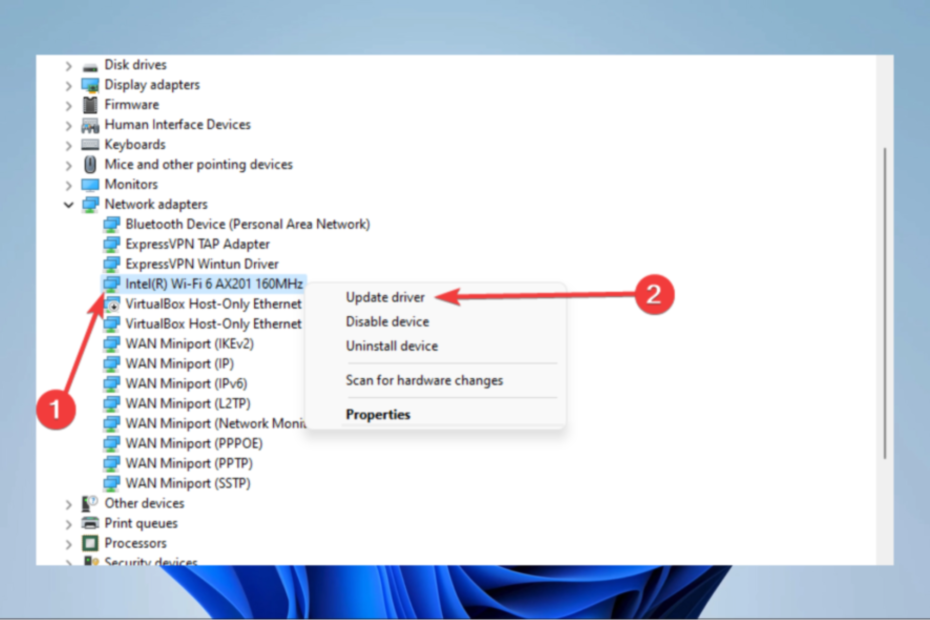
Mnoga računala sa sustavom Windows 10 i 11 pristupaju internetu posredno i inalámbrico. Aun así, los adaptadores inalámbricos pueden causar problems, especialmente si no los configuras correctamente.
Un problema que reportaron los usuarios es el problem con el adaptador inalámbrico o el mensaje de error del punto de acceso. En esta guía, te mostraremos cómo solucionarlo.
Ovo je glavni problem prijenosnih računala, tipičnih modela HP, Dell, Toshiba, Asus, Lenovo i Acer.
¿Qué significan los problemas con el adaptador inalámbrico o el punto de acceso?
Puedes encontrar el problem con el adaptador inalámbrico o el punto de acceso en el cuadro Diagnóstico de red de Windows.
Este aviso significa que un problem con el adaptador inalámbrico impidió que tu computadora o dispositivo con Windows se conectara a internet.
Aquí hay diferentes casos en los que los usuarios han experimentado este error:
- Problem s inalámbrico adaptorom ili punto de acceso u sustavu Windows 11
- Problema con el adaptador inalámbrico o punto de acceso en la computadora portátil
- Problem Windows 7 s inalámbrico adaptorom ili punto de acceso
- Problem s inalámbrico adaptorom ili punto de acceso na Windows 8
- Problema de HP con adaptador inalámbrico o punto de acceso
- Problema con adaptor inalámbrico o punto de acceso en Lenovo
¿Cómo soluciono problems with mi inalámbrico adaptor o punto de acceso en Windows 10?
1. Actualiza los controladores inalámbricos.
Puedes aktualizirati priručnik za upravljanje sustavom Windows 10 con la ayuda del Administrador de Dispositivos. Solo sigue los pasos a continuación.
1. Presiona Windows + x para abrir el menú de Inicio; luego, selecciona Administrator de Dispositivos.
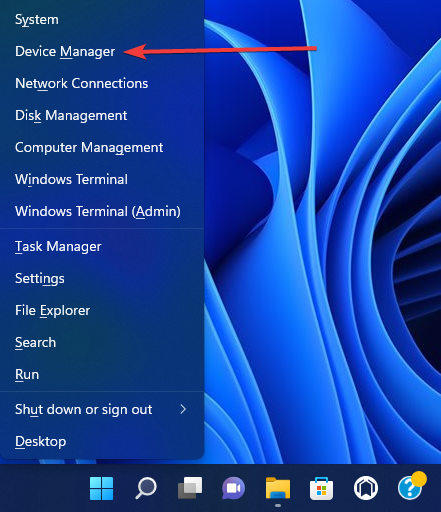
2. Proširi izbornik Adaptador de Red, haz clic derecho en tu adaptador y selectiona Actualizar Controlador.
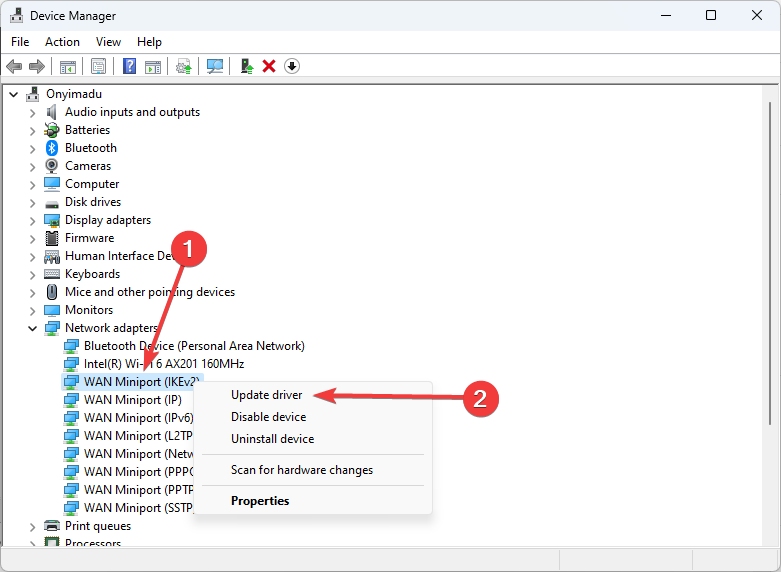
3. Haz clic en Buscar controladores automáticamente y ve si el sustav encuentra uno nuevo.
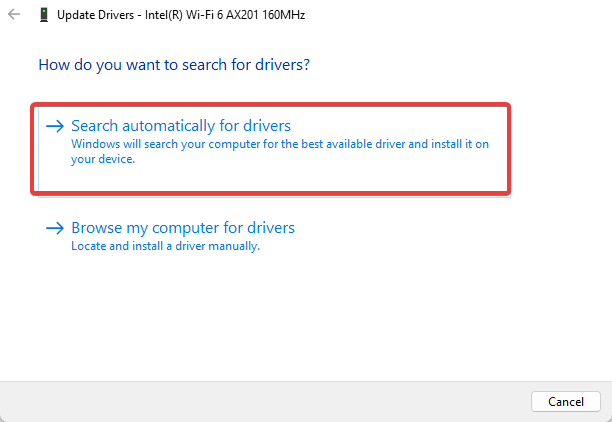
4. Reinicia tu PC.
Además, aktualizirati vaše kontrole u sustavu Windows 11 es un procedimiento necesario que puede ejecutarse de la misma manera que en versiones anteriores del sistema operativo.
También puedes visitar el sitio web del fabricante de tu adaptador de red, ubicar tu dispositivo y descargar los controladores más recientes.
Como alternativa, puedes intentar instalar los controladores usando el CD que recibiste con tu adaptador inalámbrico. La instalación de controladores desde un CD es una excelente solución si no tienes conexión a internet, solo ten en cuenta que esos controladores probablemente no sean los más recientes.
Ako deseas ahorrar algo de tiempo y asegurarte de tener una actualización sin errores, puedes usar un software de actualización de controladores dedicado.
Na primjer, DriverFix je kompletan za vaše računalo za upravljanje zastarjelim i pogrešnim uređajima. Luego, los actualizará ya sea individualmente o todos a la vez.

DriverFix
Ocúpate de los problemas de tu adaptador inalámbrico de manera eficiente con este software de controlador automatizado.2. Cambia a una conexión por kabel.
Usar una conexión por cable en una computadora portátil no es lo más óptimo. No, ako se ne možete spojiti na crveni Wi-Fi, nema drugih opcija—al menos hasta que se resuelva el problem.
Entonces, conecta tu computadora portátil a tu enrutador con el cable LAN. Si la Wi-Fi veza es el único problem, deberías conectarte a internet sin ningún problem.
Además, dado que algunas de las soluciones a continuación requieren una conexión a internet, te recomendamos que mantengas ese cable LAN a tu lado hasta que encuentres la solución adecuada para ti.
Si no puedes conectarte a internet aun cuando usas el cable, algo anda mal con tu enrutador. Hay muchas razones posibles por las que Windows 10 ne može se povezati s programom, incluyendo hardware defectuoso. Revisa nuestra guía dedicada para más detalles.
3. Elimina tu perfil inalámbrico.
- Opisati trokut cmd en la búsqueda de Windows y haz clic en Izbacivanje kao administrator para abrir el simbol sustava.
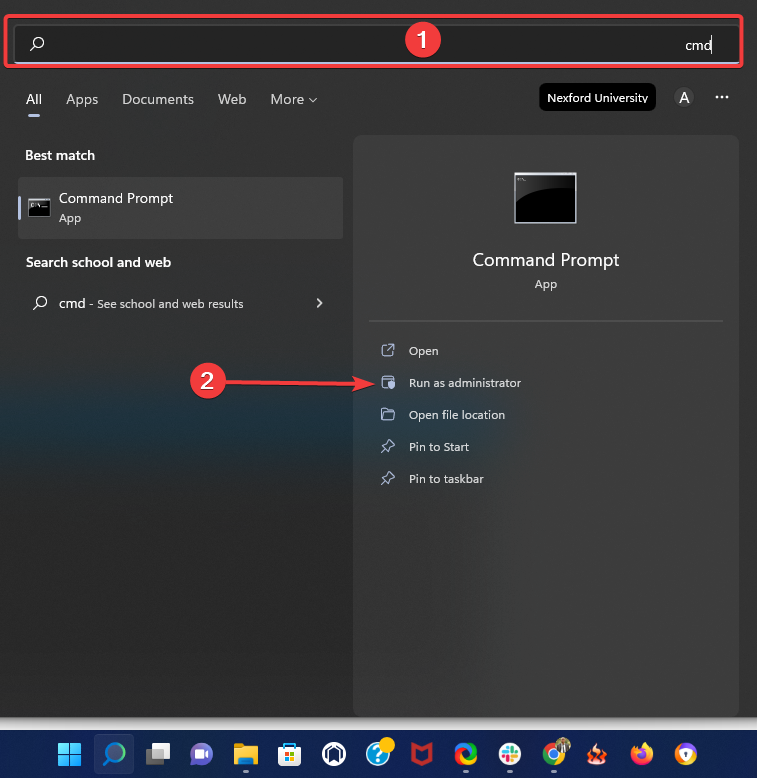
- Ingresa el siguiente comando y presiona Unesi (asegúrate de reemplazar WirelessProfileName con el nombre real de tu conexión inalámbrica):
netsh wlan brisanje profila name="WirelessProfileName"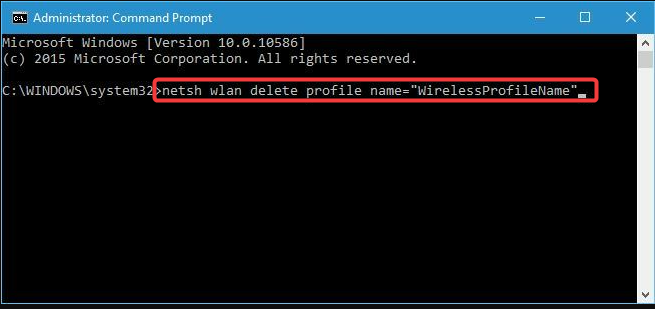
- Vuelve a conectar y reconfigurar la red para solucionar los problemas del adaptador inalámbrico.
4. Comprueba si tu contraseña es correcta.
Ayudaría si siempre protegieras tu red Wi-Fi con una contraseña. A veces, puedes ingresar случайno una contraseña incorrecta al intentar conectarte a la red inalámbrica.
Para solucionar este problema, desconéctate de tu red y vuelve a conectarte, pero asegúrate de que tu contraseña sea la correcta.
Los usuarios informaron que, en casos excepcionales, tu teclado puede ingresar diferentes caracteres, principalmente si usas diferentes idiomas de entrada en tu PC. Por lo tanto, verifica dos veces tu contraseña.
Además, puedes usar un administrator de contraseñas para recordar todas tus claves.
5. Renueva tu IP en el símbolo del system.
- Inicia el simbol sustava kao administrator.
- Ingresa la siguiente línea de comando y presiona Unesi:
netsh winsock reset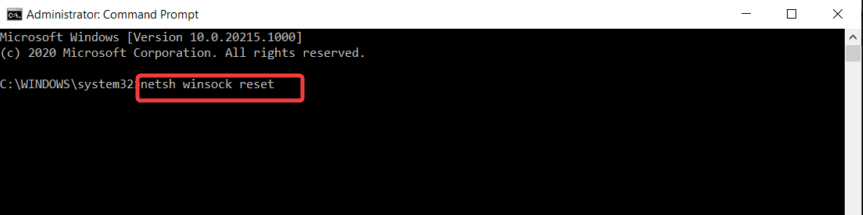
- Repite el paso dos con los siguientes comandos y presiona Unesi después de cada línea de comando.
netsh int ip resetipconfig / izdanjeipconfig /obnoviipconfig /flushdns
6. Comprueba si tu adaptador inalámbrico está desactivado.
- Presiona Windows + x y selectiona Administrator de dispositivos de la lista de opciones.
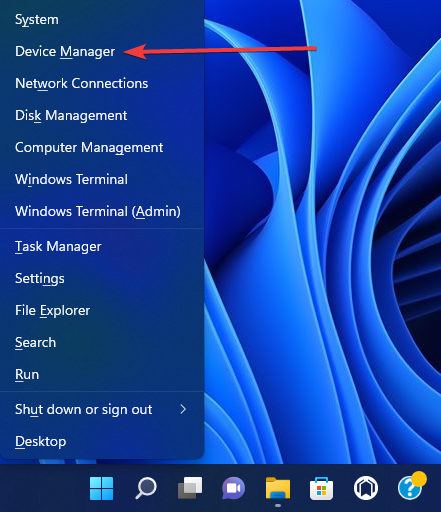
- Localiza tu adaptador inalámbrico y haz doble clic en él para abrir sus propiedades.
- Ve a la pestaña Kontrolor y busca el botón Habilitar. Si no ves el botón Habilitar, significa que tu dispositivo está habilitado y funcionando.
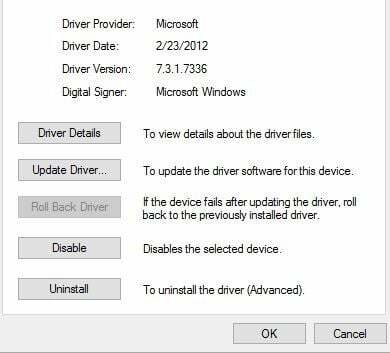
7. Uklonite antivirusni softver.
Antivirusni softver je neophodan za tu sigurnost na liniji. Desafortunadamente, algunos antivirus programs pueden interferir con tu conexión inalámbrica y causar un problem con el adaptador inalámbrico o un error en el punto de acceso.
Para solucionar este problem, debes deshabilitar o eliminar temporalmente todas las herramientas antivirus de terceros de tu PC. Varios usuarios reportaron que McAfee está causando este problem para ellos.
Si ese es tu caso, te recomendamos que cambies a un antivirus diferente. Windows Defender je vrlo lijep, jer se preporučuje da koristi dodatni softver.
Muchos de los bolji antivirusni program za Windows 11 te mantendrán protegido sin causar problemas en otras aplicaciones. El software antivirus dedicado tiene bases de datos de amenazas grandes y continuamente actualizadas que garantizan protección en tiempo real contra todo tipo de atacantes entrantes.
8. Cambia el nombre y la contraseña de tu conexión Wi-Fi.
Según los usuarios, puedes solucionar este problema simplemente cambiando el nombre y la contraseña de tu red inalámbrica.
Este es un procedimiento bastante simple; sin embargo, variará de un dispositivo a otro. Puedes encontrar instructiones fáciles en los manuales de usuario de tu enrutador.
- Popravak: WiFi adapter ne radi u sustavu Windows 10 u0026amp; Windows 11
- Wi-Fi ne radi na laptopu, ali radi na telefonu [Riješeno]
9. Reinicia tu enrutador.
Este error puede deberse a una configuración incorrecta del enrutador. Según los usuarios, puedes solucionar este problema reiniciando tu enrutador.
Para hacer eso, simplemente presiona el botón de reinicio en tu enrutador. Alternativamente, abre la configuración del enrutador y selecciona la opción de reinicio.
Antes de reiniciar tu enrutador, es posible que desees guardar y exportar tu configuración para que no tengas que ingresarla manualmente.
Para obtener más información, consulta el manual de tu enrutador.
10. Traženje aktualizacija sustava Windows.
- Abre tu aplicación de Configuración.
- Haz clic en Windows Update en la parte inferior del panel izquierdo.
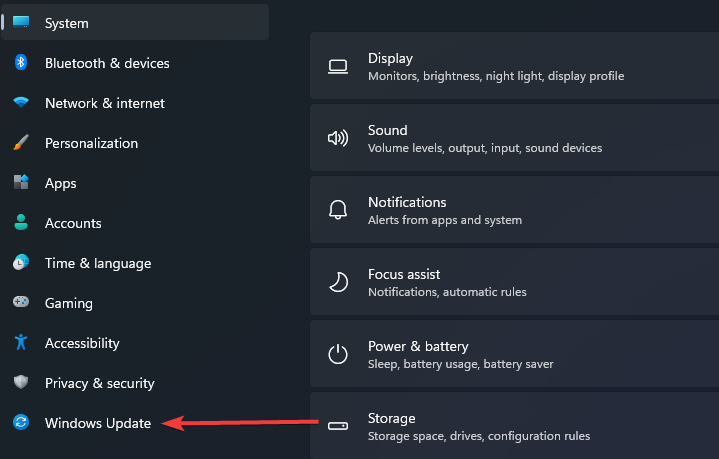
- Da clic en el botón Traženje aktualizacija.
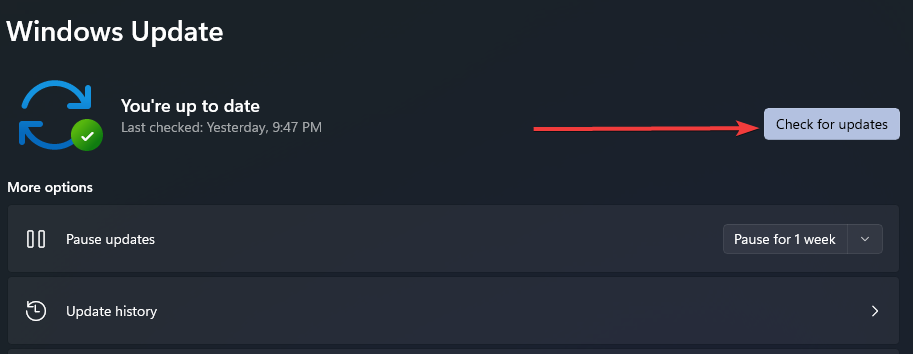
- Si hay actualizaciones, descárgalas e instálalas.
Microsoft se povezuje s mnogo proizvođača hardvera. Por lo tanto, existe una posibilidad legítima de que obtengas la actualización de tu adaptador inalámbrico a través de Windows Update.
Ako ste uspjeli doći do toga, ya conoces varias maneras de cómo resolver el problem del adaptador inalámbrico o del punto de acceso en Windows 10.
Ten en cuenta que no escribimos estas soluciones en un orden específico, así que puedes aplicar las correcciones que te parezcan más relevantes para tu situación en particular.
© Copyright Windows izvješće 2023. Nije povezan s Microsoftom
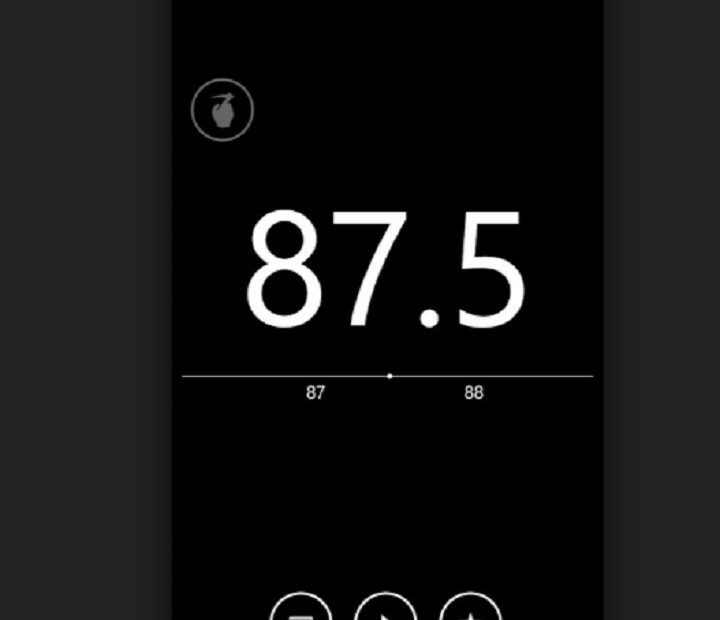
![MakerBot-ov upravljački program za 3D printer sada je dostupan u sustavu Windows 10 [+ bonus alati]](/f/15e949b940d388381f4923f260adc440.jpg?width=300&height=460)